새로운 그래픽 카드를 구입하는 것은 게임이나 다른 고성능 PC를 소유하는 데 큰 기쁨 중 하나입니다. 현재 소유하고있는 컴퓨터를 구입하고 전체 기계 비용의 일부를 현재 그래픽 표준으로 업그레이드하십시오.
안타깝게도 게임 성능의 핵심 요소 임에도 불구하고 GPU는 독립적으로 작동하지 않습니다. 컴퓨터의 다른 구성 요소에 따라 작업을 올바르게 수행하거나 잠재력을 최대한 발휘할 수 없습니다. 이를 "병목 현상"이라고하며 새로운 GPU를 구입할 때 고려해야 할 핵심 사항입니다. GPU와 기존 CPU 사이의 병목 현상이 특히 중요합니다.

다행히 몇 가지가 있습니다 병목 현상을 감지하고이를 바탕으로 결정을 내릴 수 있도록 설계된 온라인 도구. 특히 gpucheck.com 에있는 포괄적 인 도구를 살펴 보겠습니다.
기존 CPU와 예상 GPU 사이에 병목 현상이 있는지 확인하는 실제 단계를 파고 들기 전에 실제 병목 현상이 무엇인지 간략하게 풀어야합니다.
무엇입니까 정확히 GPU-CPU 병목 현상?
비디오 게임을 할 때 컴퓨터의 모든 구성 요소가 전체 시스템의 일부 측면에서 작동하고 있습니다. CPU는 일반적으로 물리 계산을 수행하고, 게임 AI를 생각하고, 게임 로직을 실행하고, 애니메이션을 관리하는 등의 일을 담당합니다. GPU는 보이는 모든 시각적 요소를 렌더링합니다. 여기에는 모든 기하학적 와이어 프레임, 그 주위를 감싸는 텍스처, 조명 및 그림자가 포함됩니다.
CPU가 CPU 인 경우 게임의 지정된 프레임을 렌더링 할 수 없습니다. 필요한 계산을 완료하지 못했습니다. 캐릭터가 고블린의 머리에 칼을 던졌다면, CPU가 칼이 목표물에 맞았는지 알려주지 않으면 GPU가 영향을 줄 수 없습니다!
In_content_1 all : [ 300x250] / dfp : [640x360]->반대도 마찬가지입니다. CPU가 계산을 완료했지만 GPU가 이전 프레임 렌더링을 완료하지 못한 경우 CPU는 더 이상 관련이 없기 때문에 작업을 덤프해야 할 때까지 기다려야합니다.
한 구성 요소가 다른 구성 요소가 자체 작업을 계속하기 전에 다른 작업이 완료되기를 기다리는 경우 병목 현상이 발생합니다. 기본적으로 전체 시스템은 체인에서 가장 느린 구성 요소만큼 빠릅니다. 비디오 게임에서 이것은 일반적으로 느린 구성 요소에 의해 제한되는 프레임 속도로 나타납니다.
병목 현상이 보편적으로 나쁜가?
아니요! 실제로 모든 시스템에는 거의 항상 병목 현상이 발생합니다. 컴퓨터가 모든 상황에서 완벽하게 균형을 잡는 것은 매우 드문 일이지만 각 구성 요소가 최대한의 잠재력을 발휘합니다. 따라서 문제는 실제로 어떤 종류의 병목 현상이 있는지 여부가 아니라 느린 구성 요소가 제한하는 정도가 문제인지 여부입니다.
CPU로 GPU 최대 성능의 98 % 또는 99 %의 이점 만 얻을 수 있다면 문제가되지 않습니다. CPU 속도가 느려 GPU 성능의 70 % 만 얻는다면 아직 업그레이드하지 않고 액세스 할 수없는 하드웨어 성능에 돈을 낭비한 것입니다.
새로운 GPU가 100을 제공하는 경우 %이지만 CPU 사용량이 50 %에 불과하므로 더 빠른 카드를 연결하고 더 나은 성능을 즐길 수 있습니다. 비록 우리가 일반적으로 비디오 게임을하는 것 이외의 작업에 컴퓨터를 사용한다는 점을 고려하면 이러한 상황은 문제가되지 않습니다.
따라서 다른 응용 프로그램의 경우에도 여분의 CPU 용량의 이점을 누릴 수 있습니다. 게임 성능에 영향을 미치지 않고 추가 백그라운드 작업을 실행할 공간이 있다는 것은 말할 것도 없습니다. 간단히 말해 GPU 병목 상태 양호, CPU 병목 상태 불량입니다.
병목 상태 해석에 영향을 미치는 추가 요소
GPU X와 CPU Y가 나쁜 일치라고 말하는 것보다 병목 현상 심각도를 해석하는 것이 더 많습니다. 다른 유형의 소프트웨어가 각 구성 요소에 서로 다른 부하를 나타 내기 때문입니다.
CPU 기능을 가볍게 사용하는 게임은 GPU가 관리 할 수있는 프레임 속도로 비행 할 수 있습니다. 반면에 CPU를 많이 사용하는 시뮬레이션 또는 전략 게임을로드하면 갑자기 일반적으로 활용률이 낮은 CPU가 대신 프레임 속도를 조정합니다.
재생에 사용하는 설정도이 계산에 영향을줍니다. 예를 들어, 더 높은 해상도에서 재생하면 GPU에 더 많은 부담이 가해져 더 높은 픽셀 수를 처리하는 데 시간이 오래 걸리므로 속도가 느려집니다. 해상도가 높을수록 CPU 병목 현상이 줄어 듭니다.
아직 동일한 작업을 수행하지만 GPU가 더 많은 작업을 수행하고 있기 때문입니다. 따라서 1080p에서 재생할 때 CPU가 초당 60 프레임으로 프레임 속도를 제한하는 경우 GPU가 최대라고 가정 할 때 여전히 1440p 또는 4K에서 60fps를 얻을 수 있습니다.
GPU 확인으로 병목 현상 확인
이제 프리앰블이 없어 졌으므로 실제로 가상 병목 현상 검사를 수행하겠습니다.
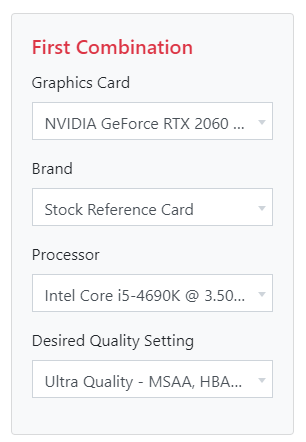
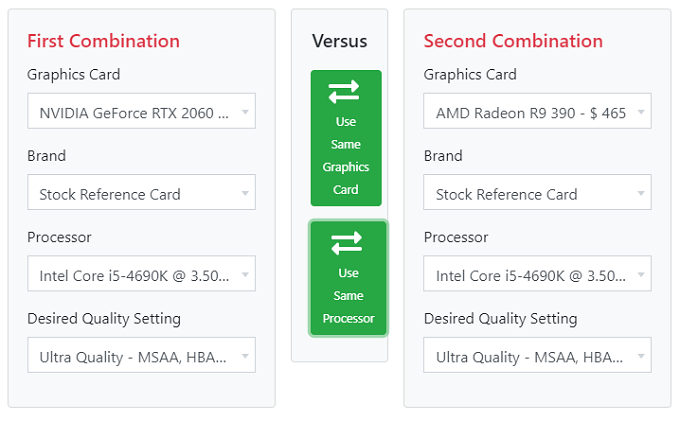
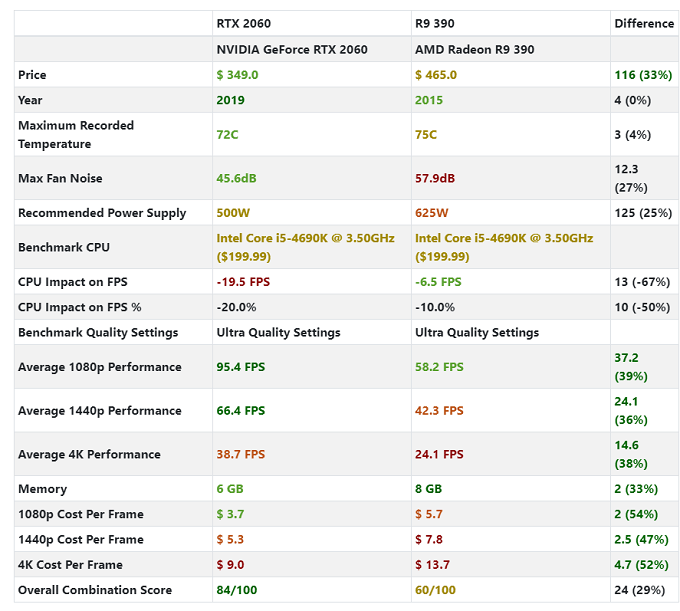
결과를보고 해석해 봅시다. 여기서 가장 중요한 숫자는 FPS에 대한 CPU 영향입니다. 이것은 CPU가 GPU를 얼마나 많이 보유하고 있는지 보여줍니다. 기존 카드의 경우이 수치는 10 %였으며, 바람직하게는 작아야하지만 괜찮은 것으로 간주됩니다.
새로운 카드는 CPU에 의해 20 % 정도 보류됩니다.이는 약간 느린 카드를 구입하거나 기존 CPU를 오버 클럭킹하거나 나중에 CPU를 업그레이드하는 것이 좋습니다.
물론이 새로운 GPU는 현재의 조합보다 36 %에서 39 % 사이입니다. 전체 조합점수는 이것이 울트라 설정에서 절대 성능 콤보로서 얼마나 좋은지를 보여줍니다.
이 정보를 사용하면 해당 GPU가 귀하에게 적합한 구매인지에 대한 정보를 선택할 수있는 위치에 있어야합니다.